Windows 11 无法更新系统保留分区:3 个提示
有志者,事竟成!如果你在学习文章,那么本文《Windows 11 无法更新系统保留分区:3 个提示》,就很适合你!文章讲解的知识点主要包括,若是你对本文感兴趣,或者是想搞懂其中某个知识点,就请你继续往下看吧~
在更新 Windows 11 或从 Windows 10 升级到 Windows 11 时,您可能会遇到错误We could not update system reserved partition。
这可能伴随着错误代码 0xc1900104、0x800f0922或 0xc1900201。
是什么导致系统保留分区错误?
这可能是由无法再写入的完整系统保留分区 (SRP) 引起的。
此外,一些第三方安全和防病毒应用程序写入 SRP 并可以快速填满它。使用 Linux 进行双重引导也可能是该错误的原因。
此外,如果您正在运行新的旧版安装,绕过 Windows 11 要求,您的系统保留分区可能只有 50 MB,太小了。
系统保留分区的作用是什么?
SRP 是系统驱动器中的隐藏分区,其中包含重要的启动和系统恢复信息。
数据包括启动管理器代码和启动配置数据以及用于 BitLocker 驱动器加密的启动文件。在 Windows 10 中,恢复环境数据也存储在此分区中。
笔记篡改系统保留分区可能需要使用命令行的高级技能。任何错误输入的命令都可能导致设备无法启动和潜在的数据丢失。如果 Windows 11 无法更新系统保留分区怎么办?
1.找出你的分区类型是什么
- 右键单击开始按钮并从列表中选择磁盘管理。
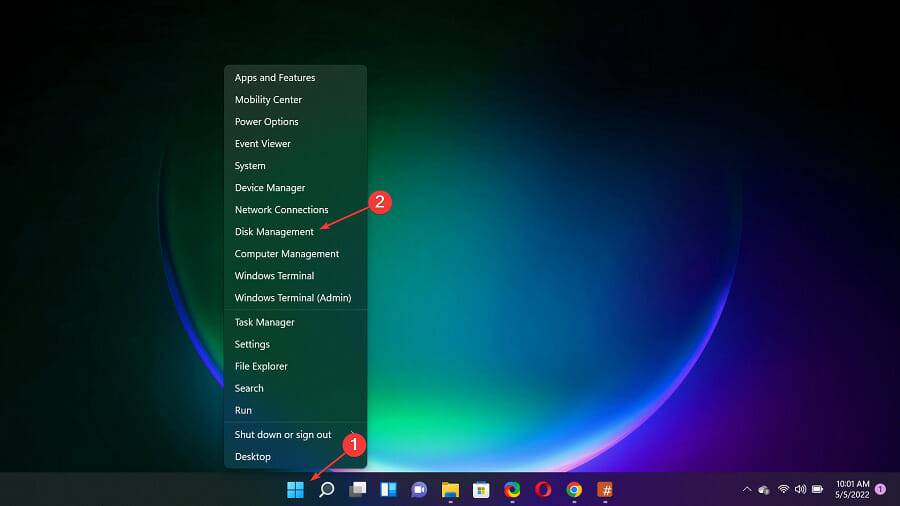
- 现在,右键单击您的主分区并选择Properties。
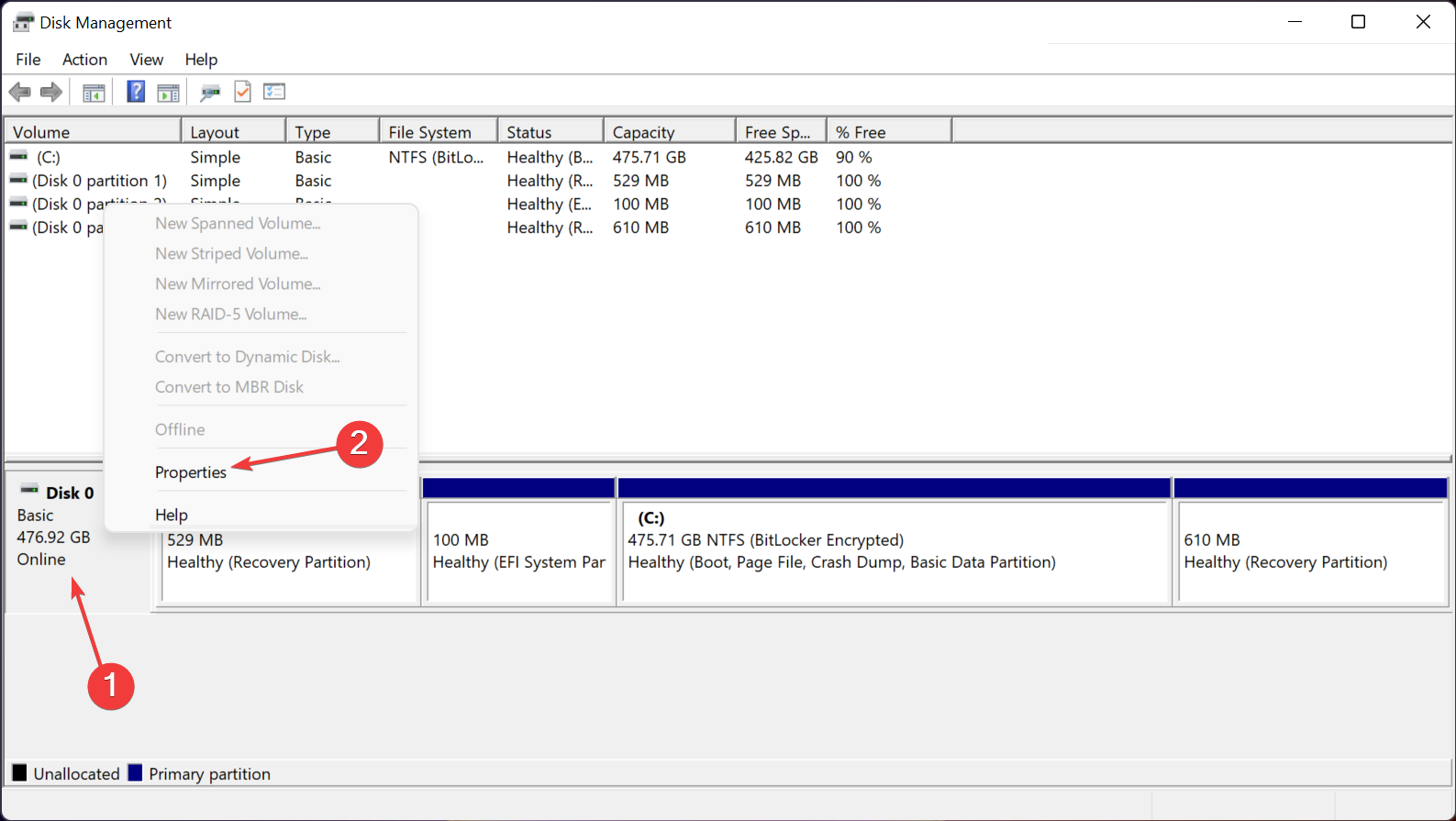
- 单击卷选项卡,您应该会在列表中看到分区样式。在这种情况下,它是GPT。
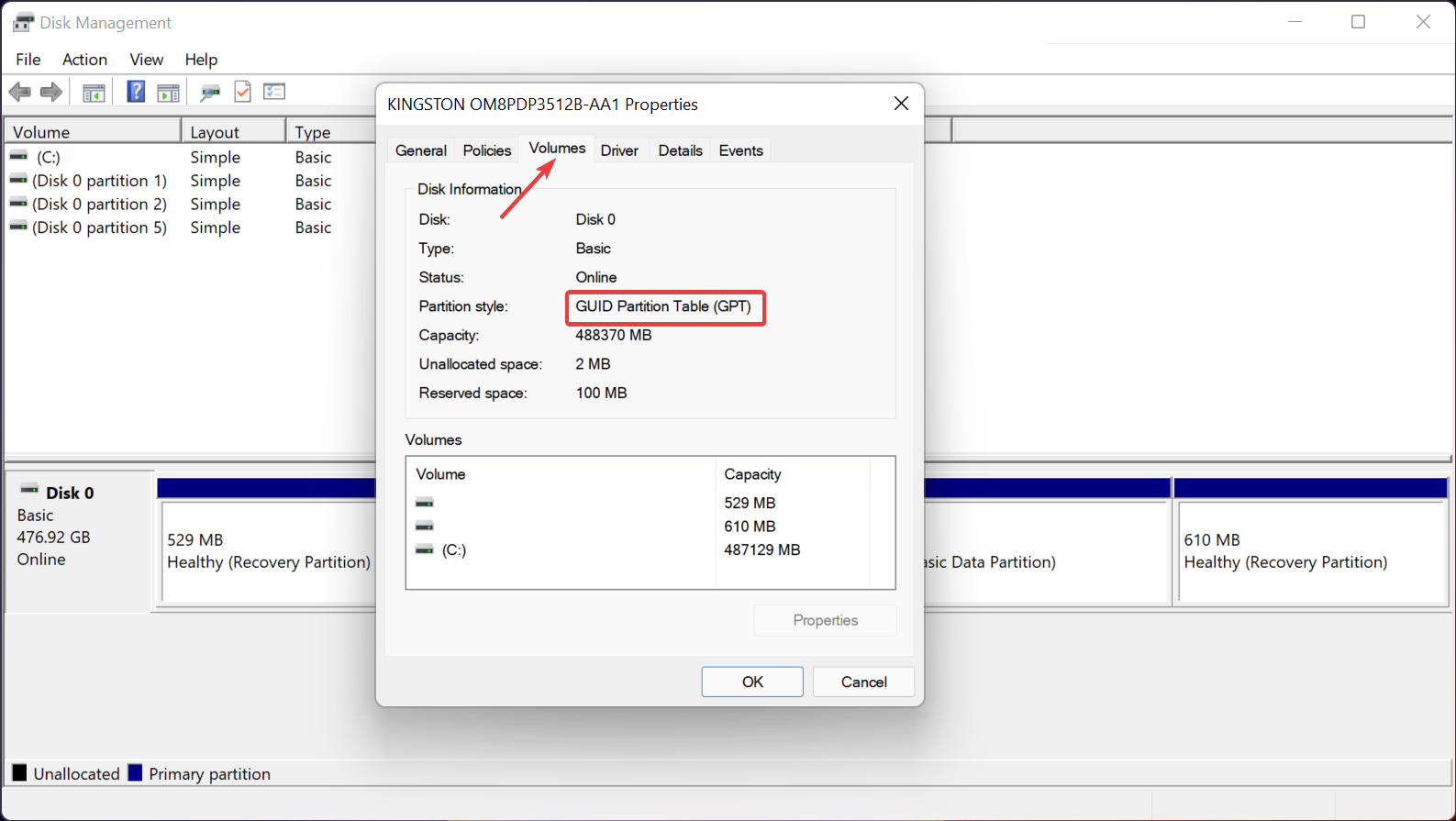
尽管通常只能在 GUID 分区表 (GPT) 上安装 Windows 11,但可以在 MBR 上执行此操作。
这就是为什么我们首先需要检查我们正在处理的内容,因为这两种情况的解决方案略有不同。
2.删除字体文件
2.1 对于 GUID 分区表 (GPT)
- 单击开始按钮,键入cmd,然后选择以管理员身份运行。
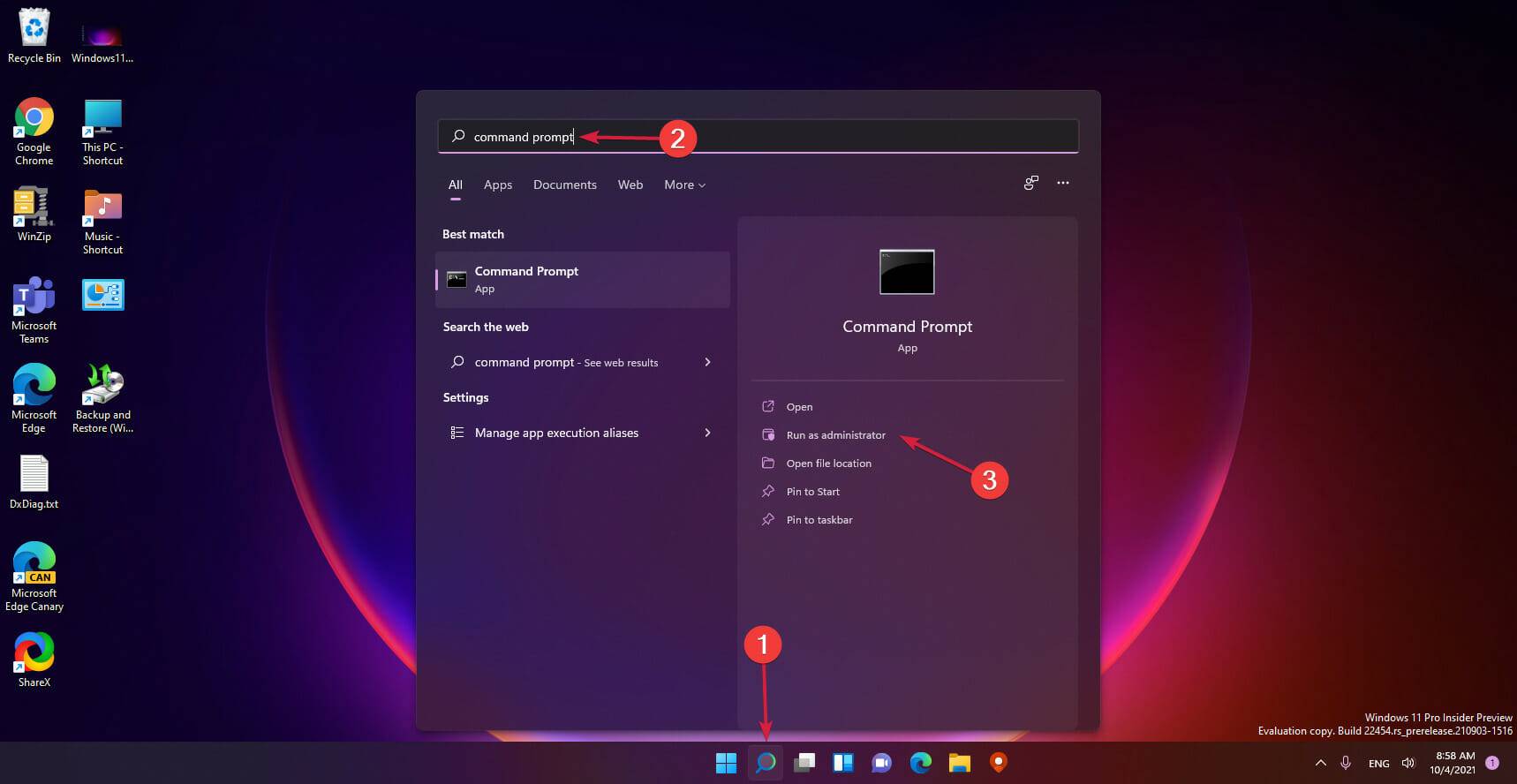
- 键入以下命令将驱动器号Y分配给系统分区,然后按Enter:
mountvol y: /s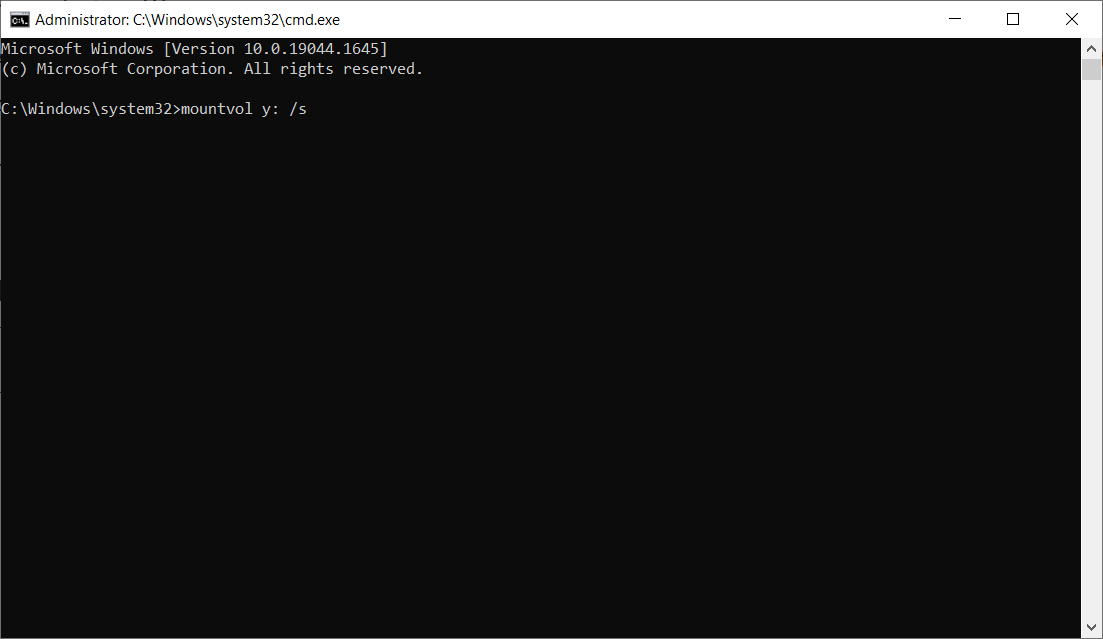
- 键入Y:并按下Enter以切换到Y驱动器。
- 通过键入以下命令导航到字体文件夹:
cd EFI\Microsoft\Boot\Fonts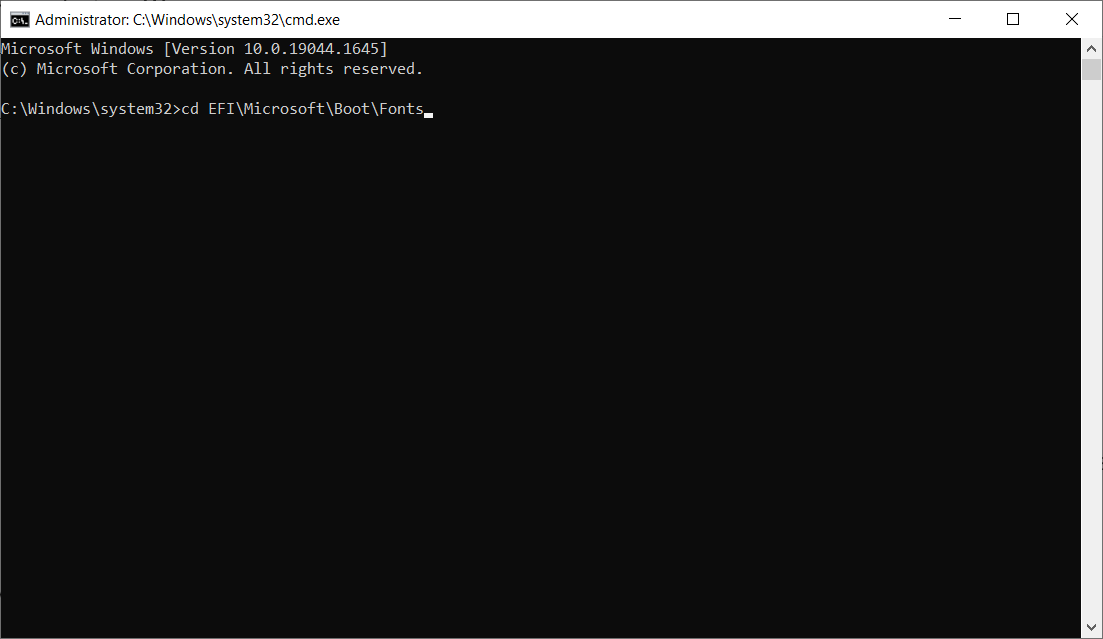
- 然后,使用以下命令删除其中的字体文件,然后Enter:
del *.* - 如果系统提示继续删除文件,请键入 Y。
显然,通过删除字体,您现在应该在 SRP 中有足够的空间来继续升级或安装。
2.2 对于 MBR (BIOS)
- 右键单击Windows按钮并从列表中选择磁盘管理。
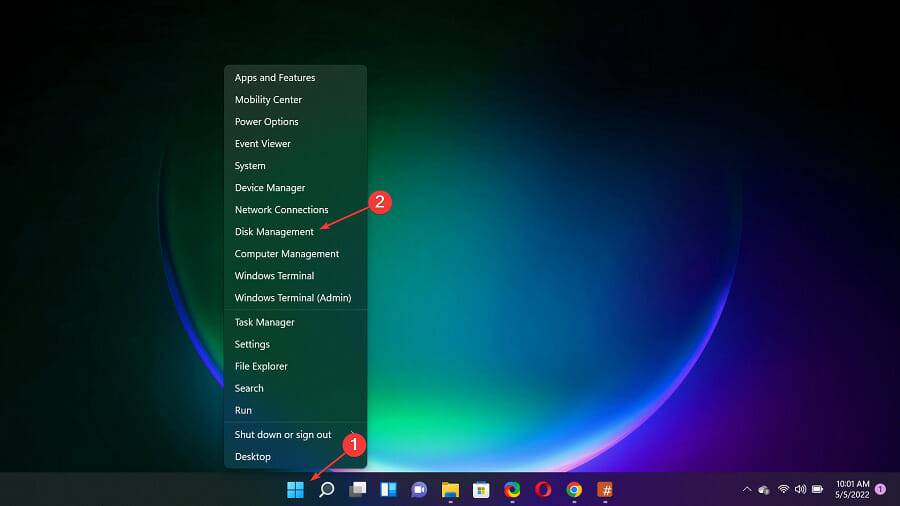
- 右键单击系统保留分区,选择更改驱动器号和路径,然后按添加。
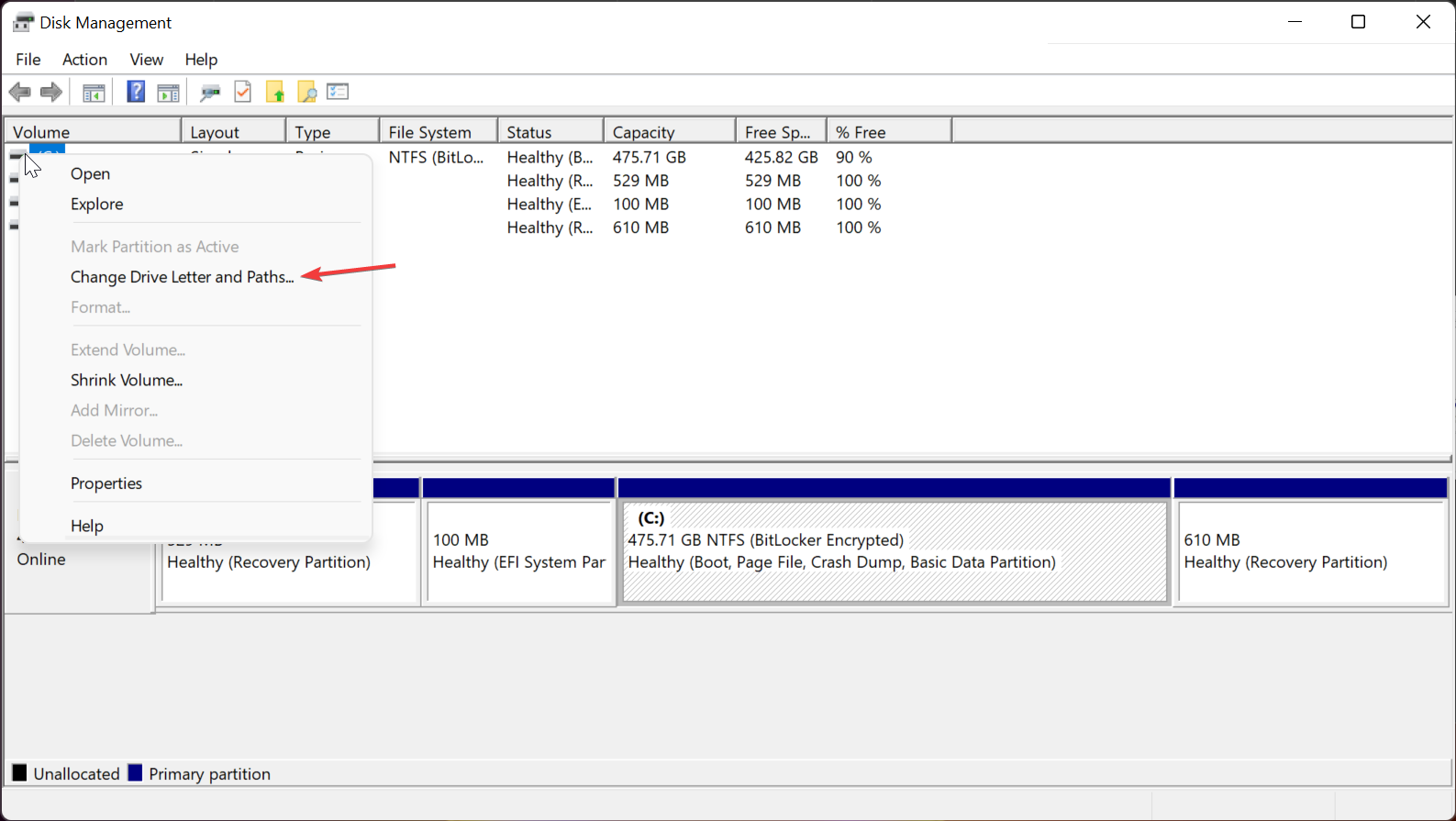
- 选择Y作为驱动器号,最后单击确定以应用更改。
- 接下来,单击搜索图标,键入cmd,然后从生成的覆盖菜单中单击以管理员身份运行。
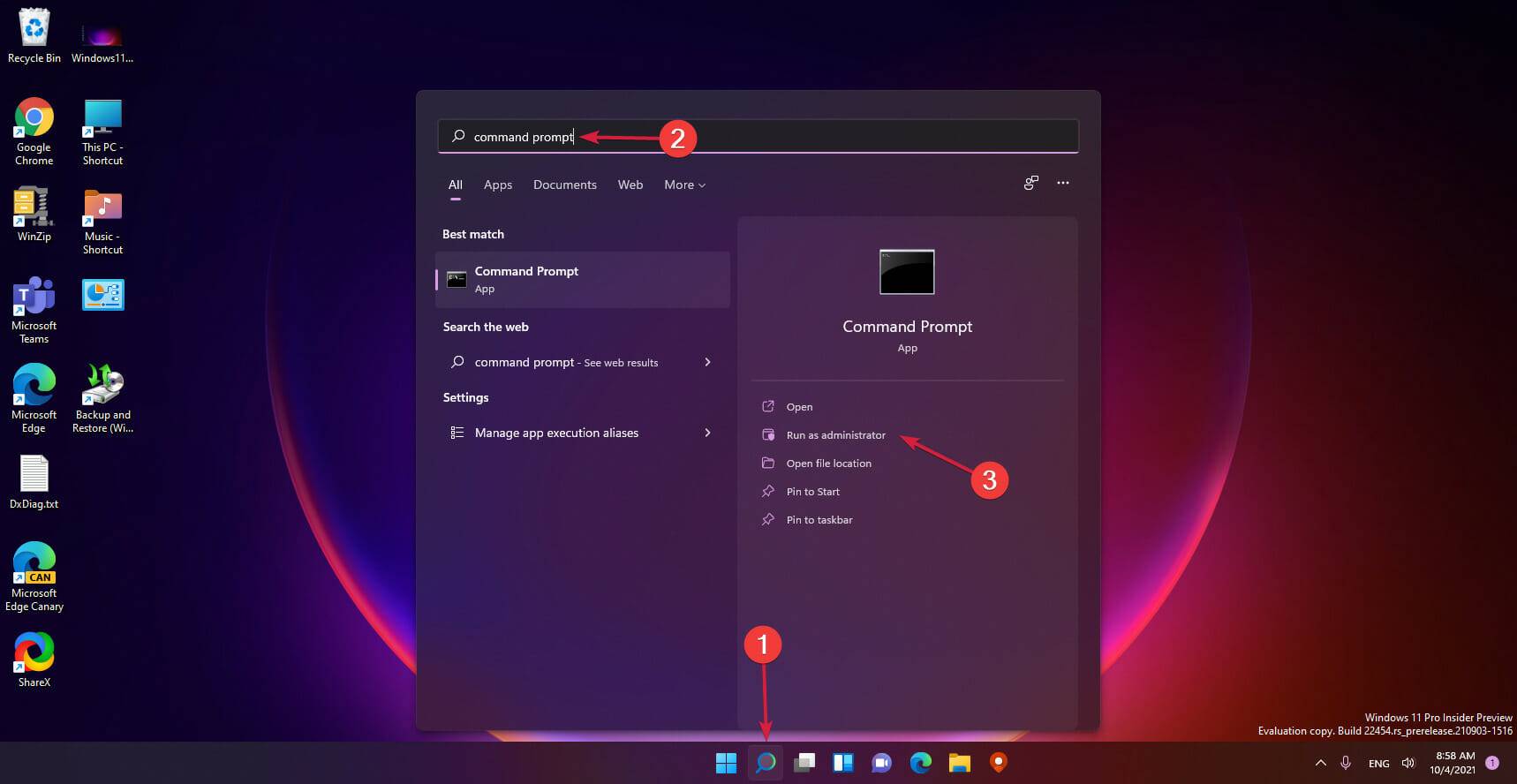
- 键入Y:并按下Enter以切换到该驱动器。
- 键入以下命令将文件夹更改为字体:
cd Boot\Fonts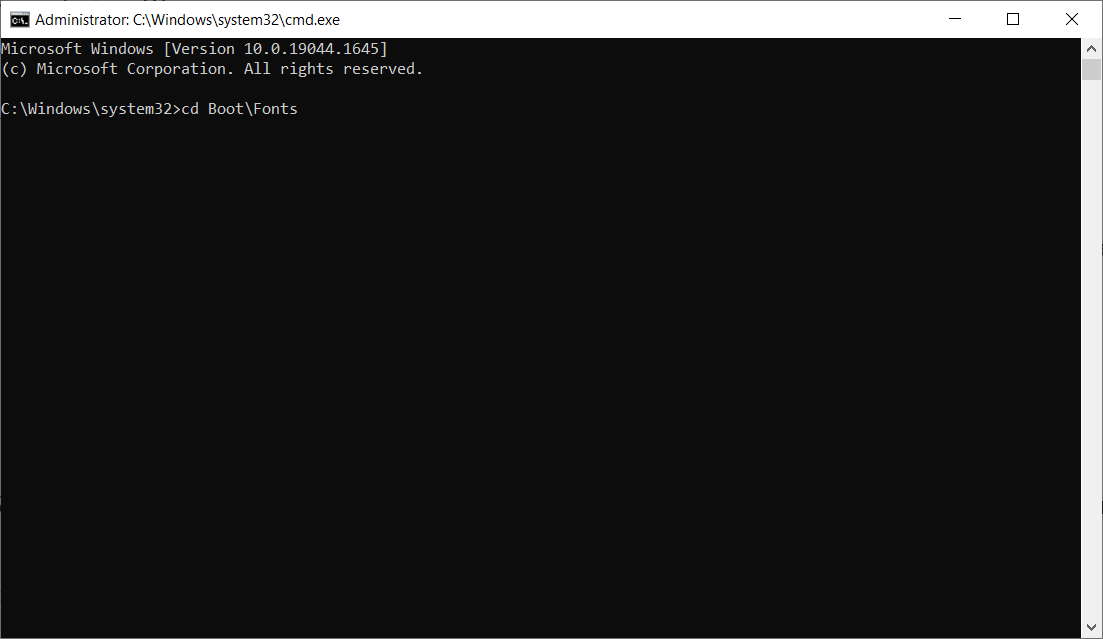
- 粘贴以下命令以恢复对文件夹中文件的访问权限:
takeown /d y /r /f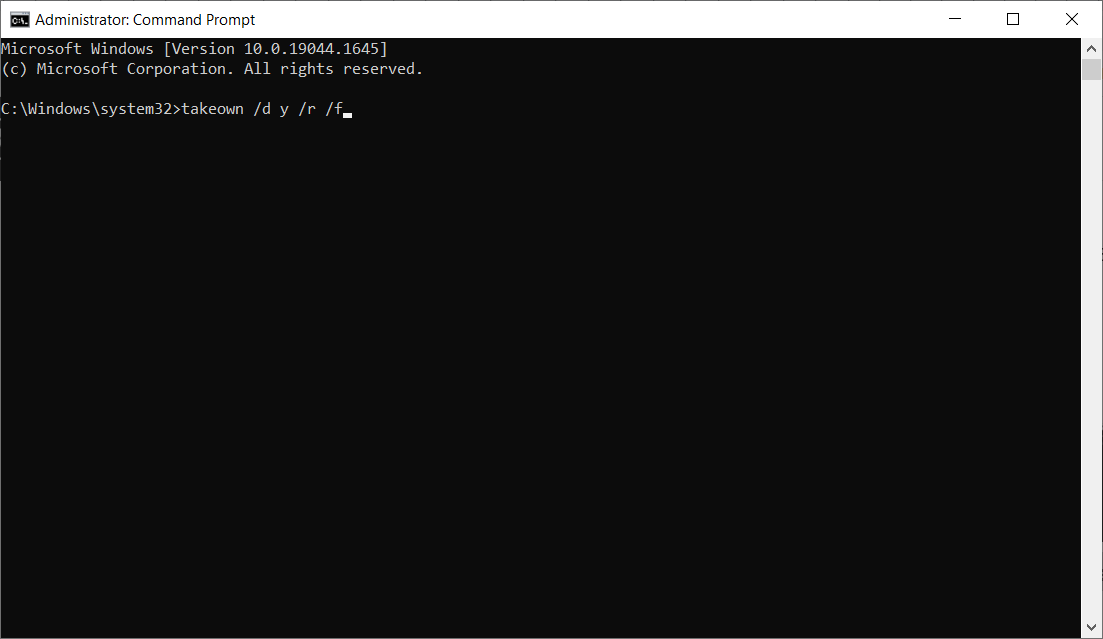
- 然后,通过粘贴以下命令并按 将权限保存到驱动器Enter:
icacls Y:\* /save %systemdrive%\NTFSp.txt /c /t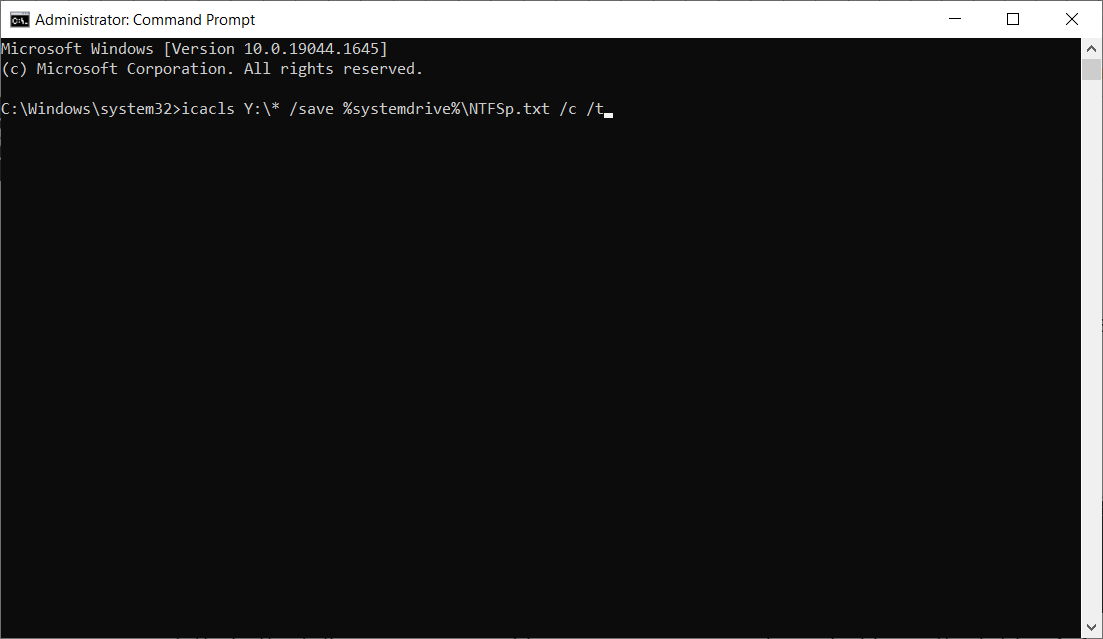
- 要显示当前用户帐户的名称,请键入whoami,然后按Enter。
- 要授予用户访问权限,请键入以下命令并按Enter:
icacls . /grant:F /t - 通过键入以下命令并按 删除文件夹中的所有文件Enter:
del *.* - 要恢复权限,请输入以下命令并按Enter:
icacls Y:\ /restore %systemdrive%\NTFSp.txt /c /t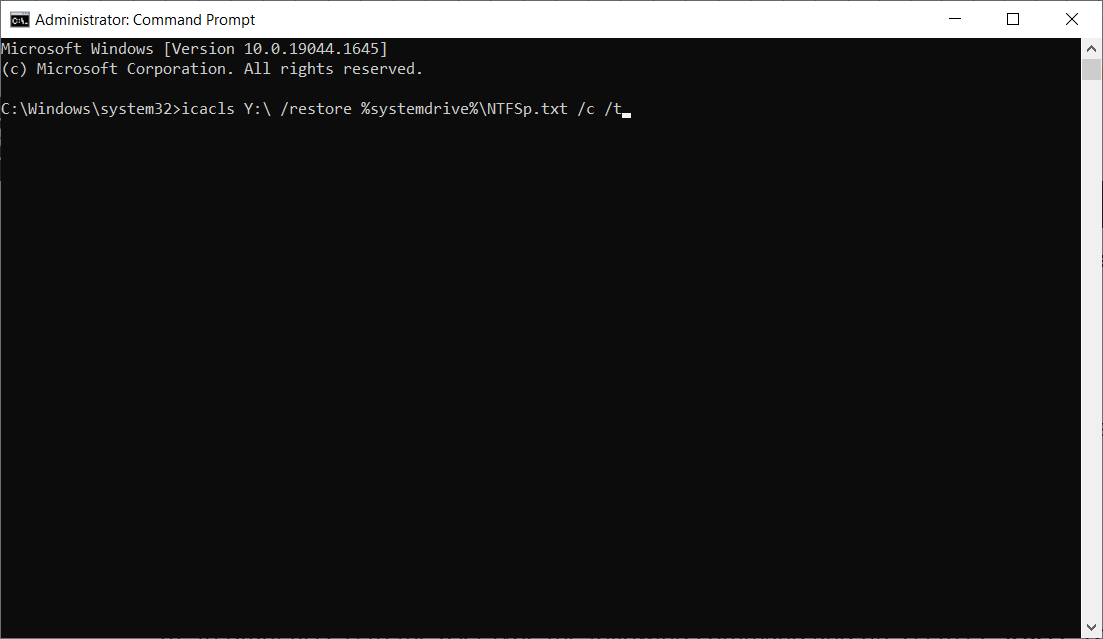
- 然后,通过键入下一个命令并按 ,将访问控制列表 (ACL) 恢复到系统Enter:
icacls . /grant system:f /t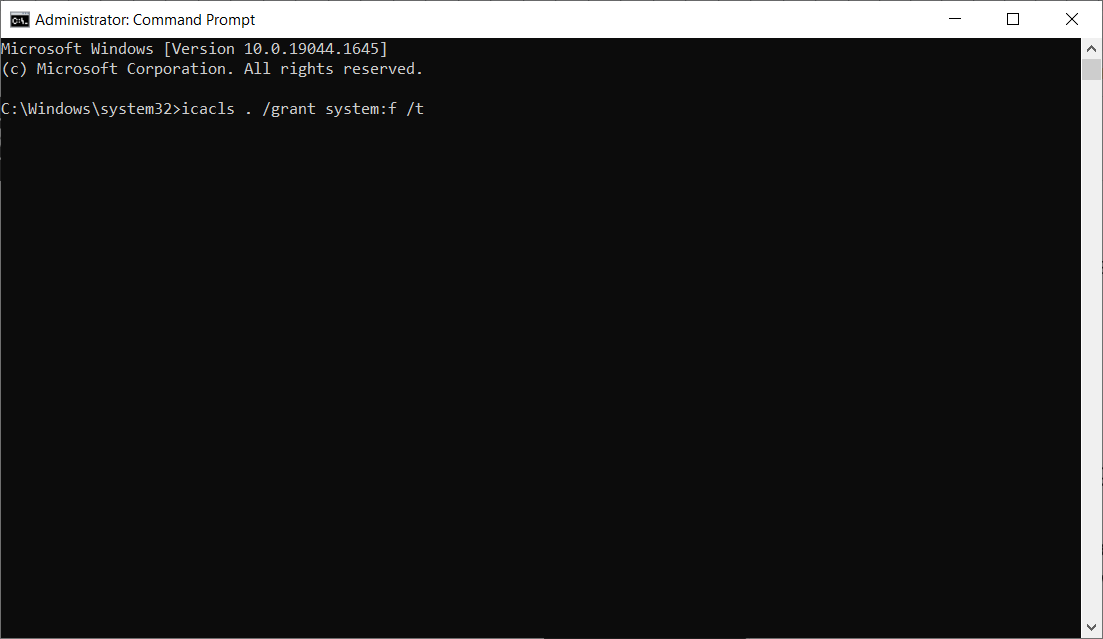
- Enter最后,通过粘贴以下命令并按下运行它,将驱动器的所有权交还给系统:
icacls Y: /setowner “SYSTEM” /t /c
系统保留分区现在应该有更多可用空间。您可以通过检查磁盘管理控制台来确认这一点,然后您应该继续删除驱动器号。
要删除Y驱动器号,请右键单击磁盘管理工具中的系统保留分区,然后选择更改驱动器号和路径,就像您在解决方案中所做的那样。
但这一次,选择Y:驱动器,然后选择Remove,然后单击OK保存更改。
重新启动计算机(如果需要)并继续进行升级或更新。我们无法更新系统保留分区的错误应该消失了。
阅读有关此主题的更多信息- 系统保留分区未显示在磁盘管理中
- 修复系统保留分区不在 SSD 问题上的 4 个解决方案
- 在错误的驱动器上修复系统保留分区的简单方法
3. 使用第三方软件扩展系统保留分区
如果您觉得上述方法令人生畏,那么小工具分区向导和傲梅的 Diskpart 等第三方工具可以帮助您解决问题。
此类工具利用图形界面和近乎一键式操作来执行各种修复。
特别是,迷你工具分区向导清楚地显示了每个分区的分区样式和其他相关属性。
无论是 GPT 还是 MBR 磁盘,该软件都包含直观的工具来帮助您扩展或缩小分区。请务必按照他们的文件进行操作。
笔记在某些第三方分区管理工具上,GPT 磁盘可能会显示为 EFI 系统分区 (ESP)。简而言之,这些工具可帮助您缩小主 C: 驱动器并使用生成的未分配空间扩展系统保留分区。
作为最后的手段,您可能需要考虑对受影响的 Windows 版本执行全新安装。
本质上,全新安装会重置硬盘驱动器并在主系统驱动器之外创建一个新的系统保留分区。请记住在进行全新安装之前备份所有数据。
今天带大家了解了的相关知识,希望对你有所帮助;关于文章的技术知识我们会一点点深入介绍,欢迎大家关注golang学习网公众号,一起学习编程~
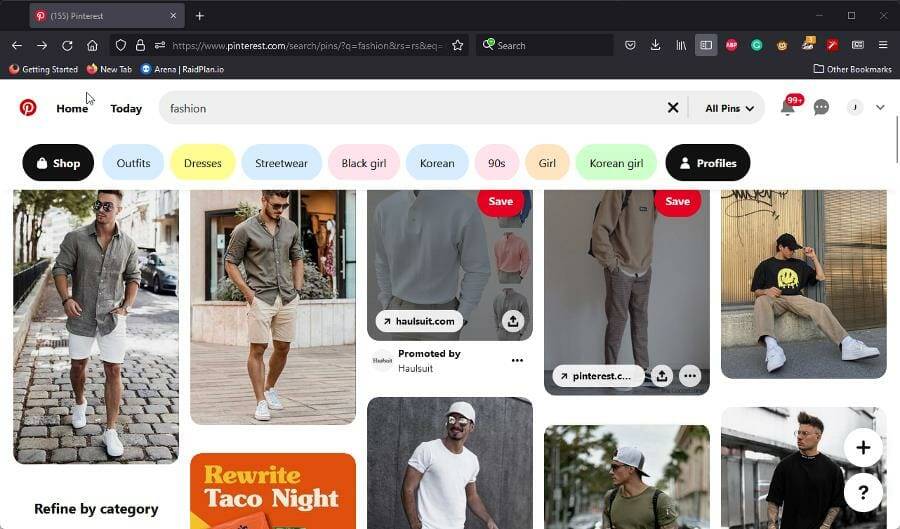 如何使用 Pinterest 隐私设置和创建秘密板
如何使用 Pinterest 隐私设置和创建秘密板
- 上一篇
- 如何使用 Pinterest 隐私设置和创建秘密板
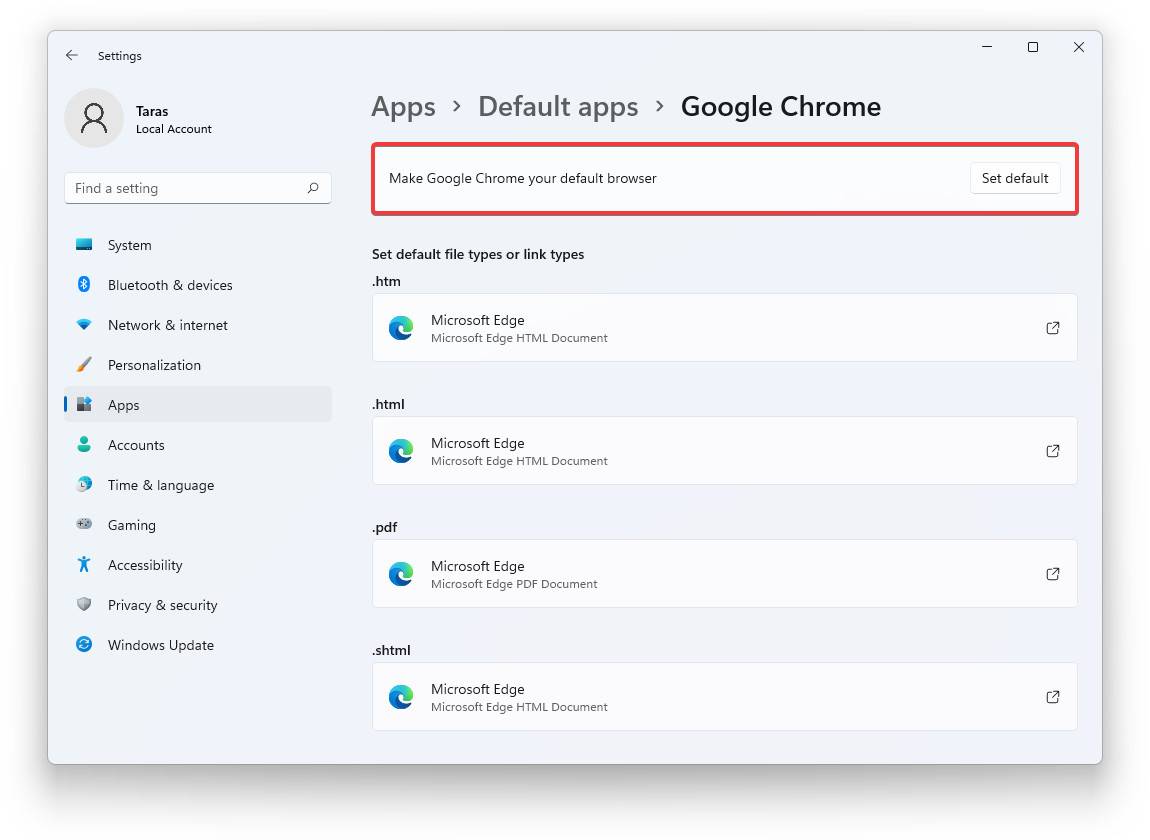
- 下一篇
- 微软终于让你只需单击一下即可更改 Windows 11 中的默认浏览器
-

- 文章 · 软件教程 | 6小时前 |
- Windows默认打开此电脑设置方法
- 133浏览 收藏
-

- 文章 · 软件教程 | 6小时前 |
- 蓝湖官网会员登录及特权全解析
- 216浏览 收藏
-

- 文章 · 软件教程 | 6小时前 |
- Win11触摸板驱动安装方法详解
- 134浏览 收藏
-

- 文章 · 软件教程 | 6小时前 |
- Win11截图快捷键设置教程
- 312浏览 收藏
-

- 文章 · 软件教程 | 6小时前 |
- Win10步骤记录器使用方法与教程
- 125浏览 收藏
-

- 文章 · 软件教程 | 6小时前 |
- 百度地图交通显示错误怎么解决
- 460浏览 收藏
-

- 文章 · 软件教程 | 6小时前 |
- Win11关闭自动更新设置教程
- 320浏览 收藏
-

- 文章 · 软件教程 | 6小时前 |
- 夸克浏览器阅读入口及网址推荐
- 264浏览 收藏
-

- 文章 · 软件教程 | 6小时前 |
- Windows10清除历史记录步骤
- 338浏览 收藏
-

- 前端进阶之JavaScript设计模式
- 设计模式是开发人员在软件开发过程中面临一般问题时的解决方案,代表了最佳的实践。本课程的主打内容包括JS常见设计模式以及具体应用场景,打造一站式知识长龙服务,适合有JS基础的同学学习。
- 543次学习
-

- GO语言核心编程课程
- 本课程采用真实案例,全面具体可落地,从理论到实践,一步一步将GO核心编程技术、编程思想、底层实现融会贯通,使学习者贴近时代脉搏,做IT互联网时代的弄潮儿。
- 516次学习
-

- 简单聊聊mysql8与网络通信
- 如有问题加微信:Le-studyg;在课程中,我们将首先介绍MySQL8的新特性,包括性能优化、安全增强、新数据类型等,帮助学生快速熟悉MySQL8的最新功能。接着,我们将深入解析MySQL的网络通信机制,包括协议、连接管理、数据传输等,让
- 500次学习
-

- JavaScript正则表达式基础与实战
- 在任何一门编程语言中,正则表达式,都是一项重要的知识,它提供了高效的字符串匹配与捕获机制,可以极大的简化程序设计。
- 487次学习
-

- 从零制作响应式网站—Grid布局
- 本系列教程将展示从零制作一个假想的网络科技公司官网,分为导航,轮播,关于我们,成功案例,服务流程,团队介绍,数据部分,公司动态,底部信息等内容区块。网站整体采用CSSGrid布局,支持响应式,有流畅过渡和展现动画。
- 485次学习
-

- ChatExcel酷表
- ChatExcel酷表是由北京大学团队打造的Excel聊天机器人,用自然语言操控表格,简化数据处理,告别繁琐操作,提升工作效率!适用于学生、上班族及政府人员。
- 3218次使用
-

- Any绘本
- 探索Any绘本(anypicturebook.com/zh),一款开源免费的AI绘本创作工具,基于Google Gemini与Flux AI模型,让您轻松创作个性化绘本。适用于家庭、教育、创作等多种场景,零门槛,高自由度,技术透明,本地可控。
- 3432次使用
-

- 可赞AI
- 可赞AI,AI驱动的办公可视化智能工具,助您轻松实现文本与可视化元素高效转化。无论是智能文档生成、多格式文本解析,还是一键生成专业图表、脑图、知识卡片,可赞AI都能让信息处理更清晰高效。覆盖数据汇报、会议纪要、内容营销等全场景,大幅提升办公效率,降低专业门槛,是您提升工作效率的得力助手。
- 3462次使用
-

- 星月写作
- 星月写作是国内首款聚焦中文网络小说创作的AI辅助工具,解决网文作者从构思到变现的全流程痛点。AI扫榜、专属模板、全链路适配,助力新人快速上手,资深作者效率倍增。
- 4570次使用
-

- MagicLight
- MagicLight.ai是全球首款叙事驱动型AI动画视频创作平台,专注于解决从故事想法到完整动画的全流程痛点。它通过自研AI模型,保障角色、风格、场景高度一致性,让零动画经验者也能高效产出专业级叙事内容。广泛适用于独立创作者、动画工作室、教育机构及企业营销,助您轻松实现创意落地与商业化。
- 3838次使用
-
- pe系统下载好如何重装的具体教程
- 2023-05-01 501浏览
-
- qq游戏大厅怎么开启蓝钻提醒功能-qq游戏大厅开启蓝钻提醒功能教程
- 2023-04-29 501浏览
-
- 吉吉影音怎样播放网络视频 吉吉影音播放网络视频的操作步骤
- 2023-04-09 501浏览
-
- 腾讯会议怎么使用电脑音频 腾讯会议播放电脑音频的方法
- 2023-04-04 501浏览
-
- PPT制作图片滚动效果的简单方法
- 2023-04-26 501浏览






